はじめに
今回は生成済みのイラストからプロンプトを確認する方法を紹介します。
※WEBサービスのNovel AIを使った場合、これはできません。
確認方法
こちらのページにアクセス。
画像を取り込むを選択。
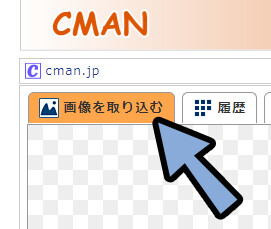
プロンプトを確認したい画像を読み込み。
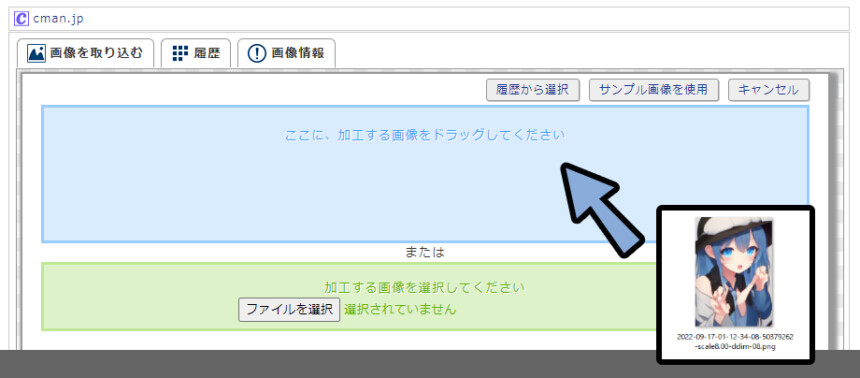
画像情報を選択。
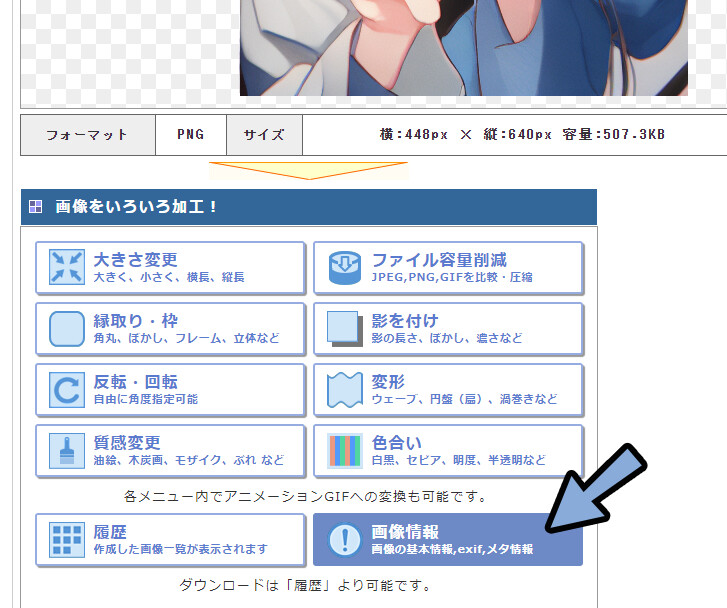
するとプロンプトを確認できます。
※一部、具体的な人名が入ってたのでモザイクを入れました。
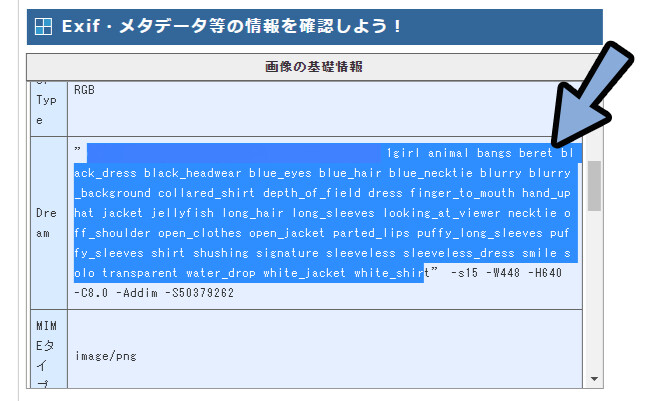
以上が生成した画像からプロンプトを確認する方法です。
メタデータとは
メタデータは画像ファイルの”ファイル”の部分に入っている情報です。
画像をメモ帳で開くと確認できます。
一番上にプロンプトの情報がファイルとして格納されてます。
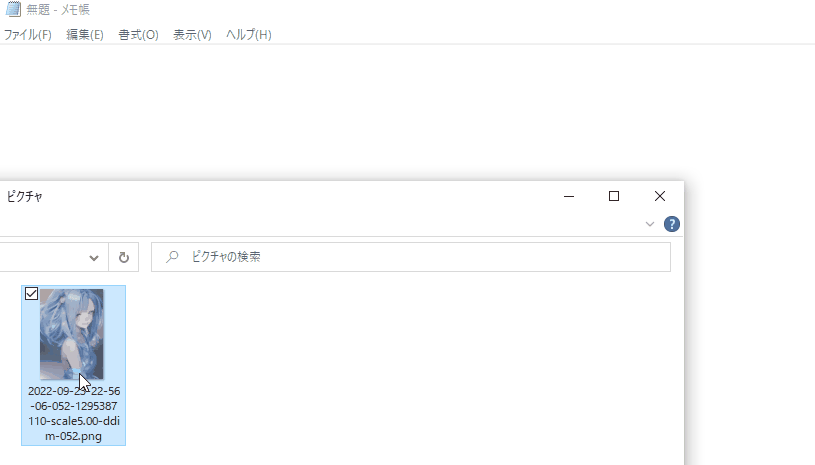
プロンプトの削除
メタデータは任意のペイントソフトで開く → 再保存だけで変わります。
これでプロンプトの情報を消せます。
(PhotoShop、Krita、Affinity Photoで動作確認済み)
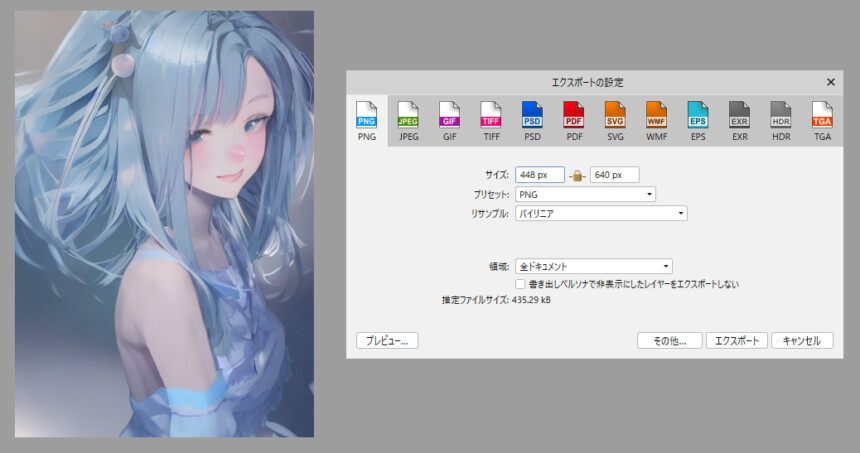
このように、再保存したものは同じ画像でもメタデータが異なります。
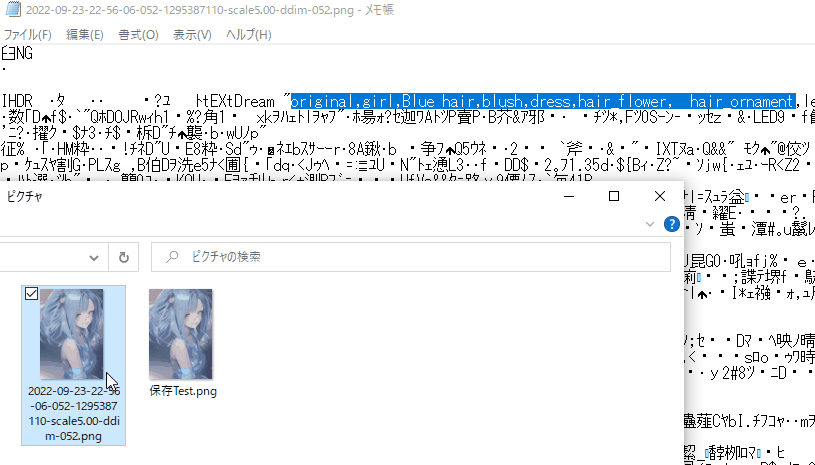
また、メモ帳でプロンプトを削除 → 保存すると画像が消えるので注意。
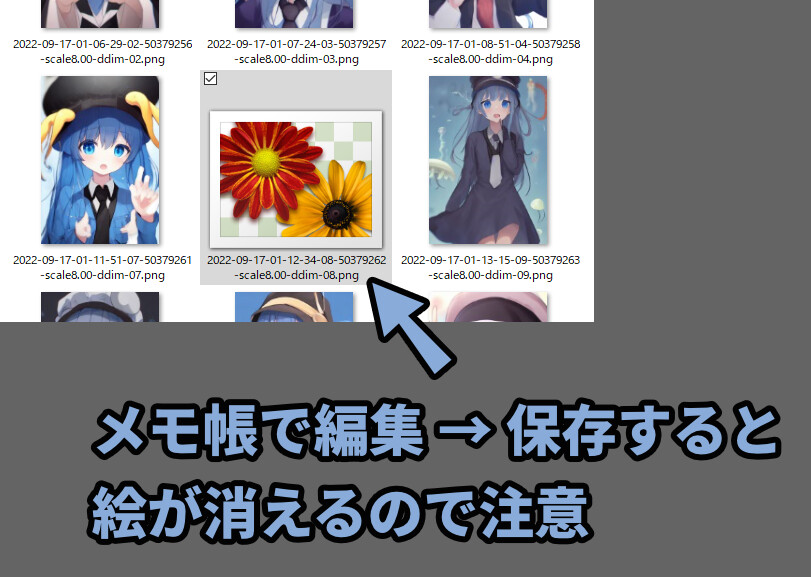
以上がプロンプトの削除方法です。
まとめ
今回はAIイラストの生成した画像からプロンプトを確認する方法を紹介しました。
・メタデータを確認すると分かる
・CMANというWEBサービスが確認しやすい
・AI書き出しの無編集の画像のみわかる
・メタデータの削除は任意のペイントソフトで開く → 保存で行える
また、Affinity Photoでまとめて削除する方法はこちらで解説。
PhotoShopの場合、アクション+パッチ処理で行えます。
あとは、Kritaで部分的にモザイクを入れる方法はこちら。
ぜひ、こちらもご覧ください。
◆裏技
ここまで見てくれた方向けのおまけ。
「AIBooru」というAIが生成したイラスト版のDanbooruが出てきました。
こちらの画像のうち、”そのまま出力したものを張っただけ”の物は今回紹介した方法でプロンプトを確認できます。
また、Novel AIっぽい画像でプロンプトが出る場合は…
私からは言えません。色々、お察しください。
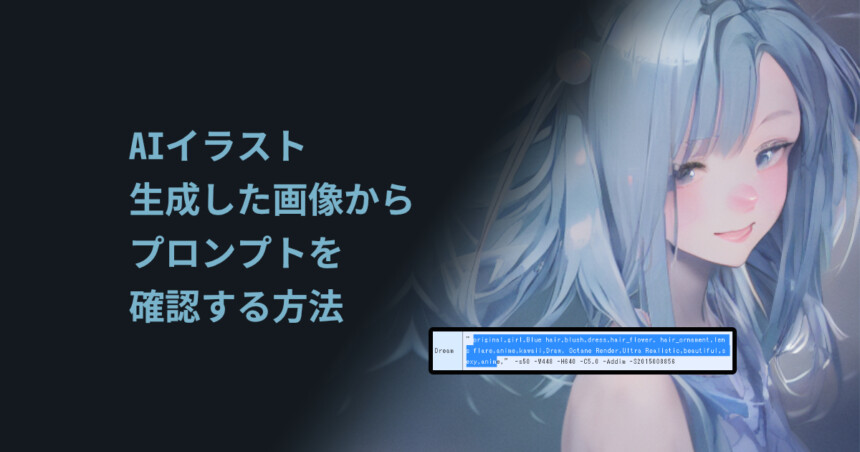
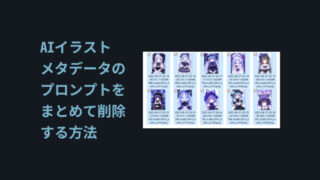


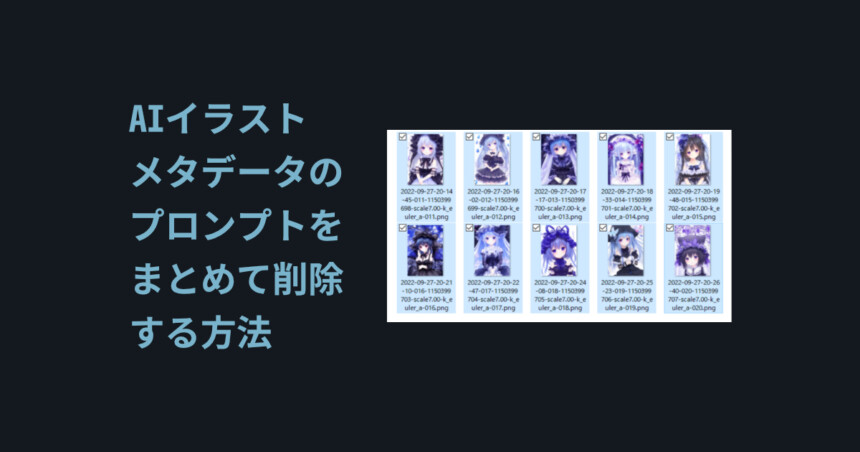
コメント